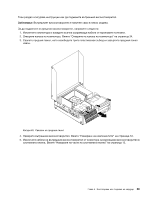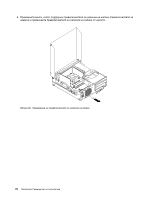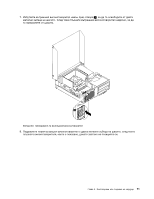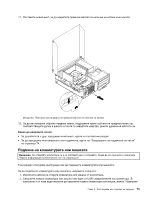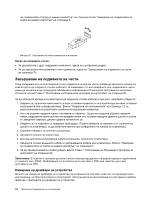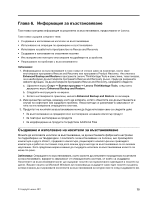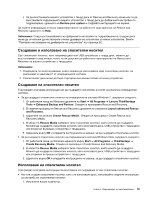Lenovo ThinkCentre M91 (Bulgarian) User Guide - Page 88
Завършване на подмяната на части
 |
View all Lenovo ThinkCentre M91 manuals
Add to My Manuals
Save this manual to your list of manuals |
Page 88 highlights
9 9. 53 74. 7 83. 1 12 2 3 4 5 6 7 9. 8 7 83. Lenovo CRU CRU CRU. http://www.lenovo.com/support readme 74 ThinkCentre
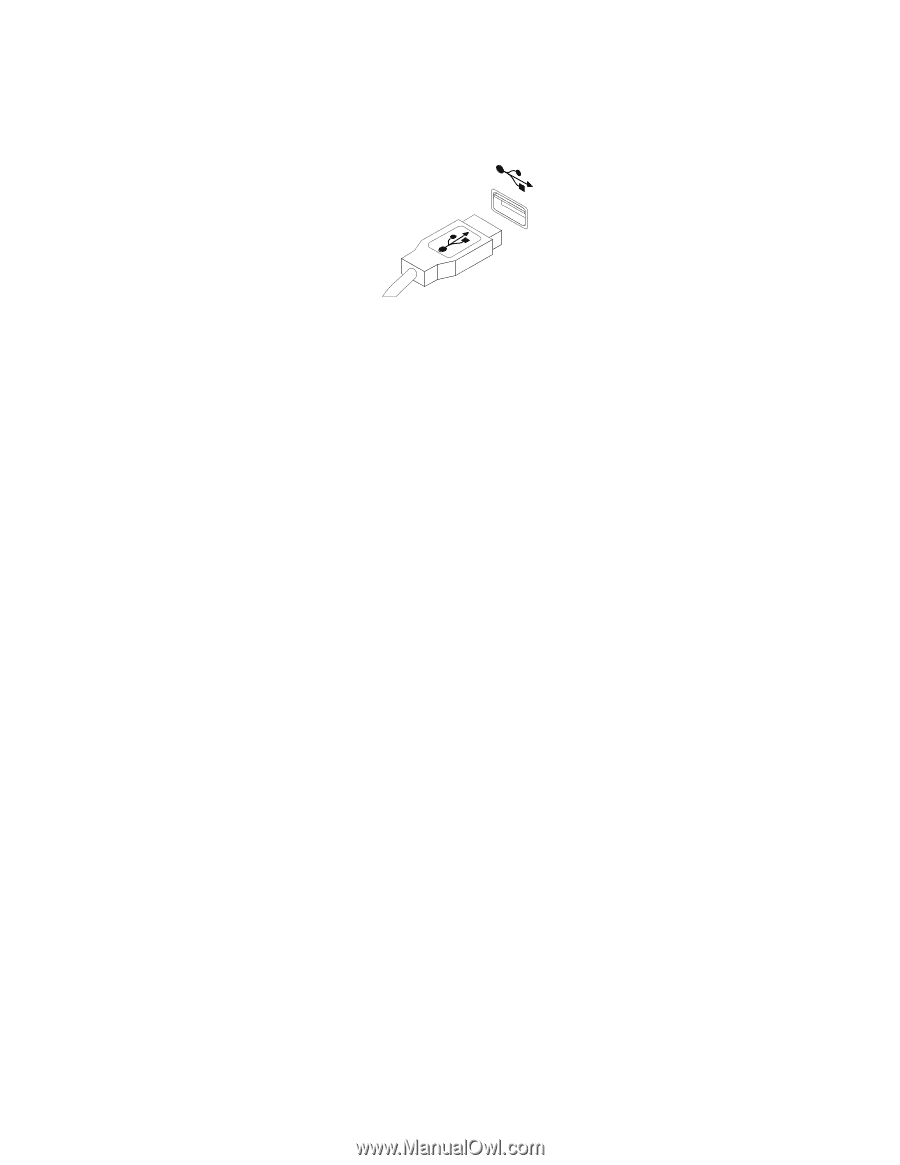
на съединители отпред на вашия компютър” на страница 9 или “Намиране на съединители на
гърба на вашия компютър” на страница 9.
Фигура 53. Свързване на нова клавиатура или мишка
Какво да направите после:
•
За да работите с друг хардуерен компонент, идете на съответния раздел.
•
За да завършите инсталирането или подмяната, идете на “Завършване на подмяната на части”
на страница 74.
Завършване на подмяната на части
След завършването на инсталирането или подмяната на всички части трябва да затворите капака на
компютъра и да свържете отново кабелите. В зависимост от инсталираните или подменяните части
може да се наложи да потвърдите обновената информация в Помощната програма за настройка.
Отнесете се към Глава 7 “Използване на Помощната програма за настройка” на страница 83.
За да затворите капака на компютъра и да свържете отново кабелите към него, направете следното:
1. Уверете се, че всички компоненти са били сглобени правилно и че в компютъра ви няма оставени
инструменти или хлабави винтове. Вижте “Намиране на компонентите” на страница 12 за
разположенията на различните компоненти във вашия компютър.
2. Ако сте свалили предния панел, поставете го обратно. За да инсталирате обратно предния
панел, подравнете трите зъбчета на предния панел със съответстващите дупки в шасито и после
го завъртете навътре, докато щракне на мястото си.
3. Убедете се, че кабелите са правилно прокарани. Пазете кабелите от пантите и от страните на
шасито на компютъра, за да избегнете пречки при затварянето на капака на компютъра.
4. Снижете гнездото за оптични устройства.
5. Затворете капака на компютъра.
6. Ако има достъпна интегрирана кабелна ключалка, заключете компютъра.
7. Свържете отново външните кабели и захранващите кабели към компютъра. Вижте “Намиране
на съединители на гърба на вашия компютър” на страница 9.
8. За да обновите вашата конфигурация, вижте Глава 7 “Използване на Помощната програма за
настройка” на страница 83.
Забележка:
В повечето световни региони Lenovo изисква връщането на дефектиралата подменяема
от клиента част (CRU). Информация по въпроса ще се достави с CRU или няколко дни след
доставката на CRU.
Намиране на драйвери на устройства
Можете да намерите драйвери на устройства за операционни системи, които не са предварително
инсталирани, на http://www.lenovo.com/support. Инструкциите за инсталиране са осигурени в readme
файлове с файловете на драйвери на устройства.
74
ThinkCentre Ръководство за потребителя